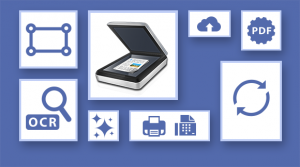扫描全能王七大妙用——将高效发挥到正无穷
发布于2017年03月24日 CS博客,使用技巧
急需电子版文档时却找不到扫描仪?想寻找发票单据时却已经不知所踪?收集了N多材料却不知该如何整理?别着急,让扫描全能王来帮你!今天扫描君就给大家整理了扫描全能王的七大妙用,帮助你在生活工作中将高效发挥到正无穷!
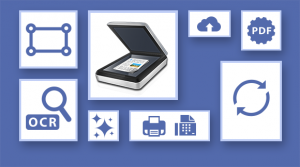
一、自动寻找文档边框、切除多余背景
出差或是旅游在外,临时被上司索要文档资料,只能拍照发送图片文件,虽方便,却不够专业。使用扫描全能王,就能自动寻找文档边框、切除多余背景,专业性立即凸显。
二、手动调节图像模式
单纯靠摄像头拍摄出的图像结果常常不够给力,扫描全能王不仅能够为您提供包括黑白、增强、灰度、增强并锐化在内的四种图像调整模式,还能个性化调整图像参数,最大化地满足您对图片结果的需求。
三、一键生成PDF文档
千万不要以为扫描全能王只是个简单的裁边工具!其实,在对原始图片进行简单的处理后,您就可以直接把图像以PDF的格式导出(饼支持直接分享PDF链接),还可以生成符合不同行业标准、尺寸的PDF,快速把文档电子化,就是这么简单!
四、多设备随时随地同步
在 这个科技发达的年代,相信很多人手头都不止拥有一台电子设备,电脑、手机、平板等设备之间的文件相互传输也变为了一个复杂的问题。使用扫描全能王,您只需在联网的状态下登录,您的文档就会自动被同步至云端。此后,无论您在任何一台设备上登录扫描全能王,都能看到您在同一个帐号下扫描的全部文档,真正做到了多设备随时随地同步。
特别提醒:PC端请登录网页http://www.camscanner.net查看并获取您的文档哦~
五、支持无线打印、传真
前一段有热心用户向扫描君提出建议,如果扫描全能王能支持无线打印就完美了。其实,扫描全能王早就支持无线打印了!不仅如此,您还可以在扫描全能王应用内直接将文档电子版传真出去,在某些紧急商务状况下,这个可是超级高效且使用的功能呢!
六、ocr识别后可在首页直接搜索文档关键字
对于律师、会计、教师等职业群体,扫描全能王是个必备利器。可是存储文档过多,查找起来也会很麻烦,这时该如何处理呢?其实,您完全可以在文档处理时将其移动到合适的分组,对于文本文档,还可以在您完成文档处理后,点击底部的ocr按钮进行ocr文字识别。以后,您就可以直接在首页输入文档内关键字来查找文档,不仅快速,还会很精准呢!
七、快速将文档上传至第三方网盘
为了更方便地存储文档,网盘也是个不错的选择!使用扫描全能王,您还可以将扫描后的文档直接上传至第三方网盘,如Google Drive、Dropbox等,文档不怕丢失,存储更加轻易!